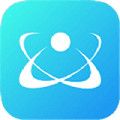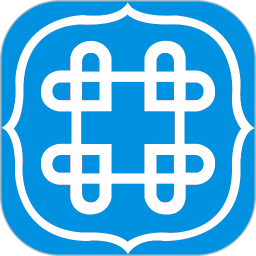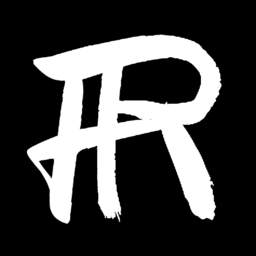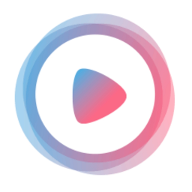打造炫酷3D立体字效果:PS实用教程
作者:佚名 来源:未知 时间:2025-06-14
在Photoshop(简称PS)中制作3D立体字效果,是提升设计作品视觉吸引力的有效方法。通过一系列简单的步骤和技巧,你可以轻松创建出具有深度感和质感的立体文字。本文将详细介绍如何在Photoshop中实现这一目标,从基础设置到高级技巧,全面解析3D立体字效果的制作过程。

一、前期准备
在开始制作3D立体字之前,确保你的Photoshop版本支持3D功能(如Photoshop 2021及以上版本)。此外,准备一台性能良好的电脑和一套熟悉的设计工具,如鼠标或数位板,将有助于提高设计效率。

1. 打开Photoshop:
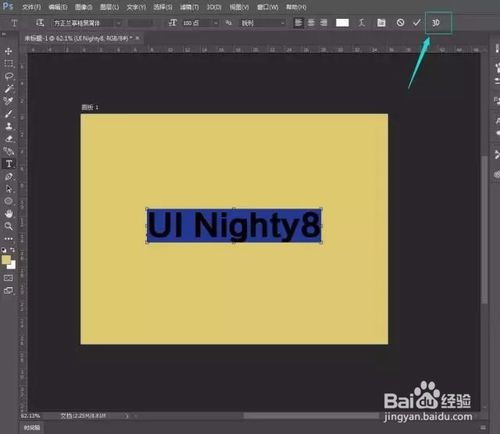
打开你的Photoshop软件,创建一个新的文档。设置画布大小,通常建议选择一个适合设计的分辨率,如72 DPI,并根据你的设计需求设置合适的宽度和高度。
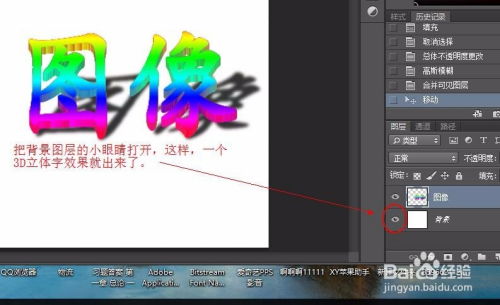
2. 选择字体:
字体是制作立体字的关键。选择一款粗壮、线条明显的字体可以更容易地体现出立体效果。你可以从Photoshop的字体库中选择,也可以下载并安装自定义字体。
二、基础制作流程
1. 输入文字:
使用文字工具(T)在画布上输入你想要制作成立体效果的文字。选择合适的字体、字号和颜色,确保文字与你的设计主题相符。
2. 创建3D模型:
选中文字图层,按住Ctrl键(在Mac上是Cmd键)并点击图层缩略图,对文字进行选区操作。在菜单栏中找到3D选项,选择“从所选图层新建3D模型”。Photoshop将切换到3D工作区,此时你可以看到文字的3D模型。
3. 调整3D设置:
在右侧的3D面板中,你可以看到各种3D设置选项。这些选项包括形状预设、凸出深度、角度和强度等。选择“膨胀”效果,并根据你的需求调整这些参数。通过调整凸出深度,你可以增加文字的立体感;通过调整角度和强度,你可以控制文字的立体形态。
4. 材质调节:
在3D面板中,你还可以找到材质调节栏。通过调整亮度、反射和折射等参数,你可以为文字添加材质属性,使其看起来更加真实和具有质感。
5. 环境贴图:
为了使立体效果更加真实,你可以载入背景纹理作为环境贴图。在3D面板中找到环境设置,选择“纹理”选项,并加载你想要的纹理图像。这将为你的文字添加额外的深度和真实感。
6. 栅格化图层:
完成3D编辑后,你可以右键点击文字图层,选择“栅格化3D图层”。这将把3D模型转换为平面图层,你可以在此基础上进行进一步的编辑和调整。
三、高级技巧与调整
1. 斜面和浮雕效果:
在栅格化图层后,你可以通过图层样式来进一步增强立体效果。双击图层,打开图层样式对话框,选择“斜面和浮雕”效果。根据你的需求调整大小、深度和角度等参数,以创建更逼真的立体效果。
2. 复制图层创建层次感:
为了增加文字的层次感,你可以通过复制图层并调整每个图层的位置和透明度来实现。按住Alt键和方向键上键(或下键),不断复制图层,并适当调整每个图层的位置和透明度。这将使你的文字看起来更加立体和丰富。
3. 阴影与高光:
使用画笔工具创建阴影和高光效果,可以进一步增强文字的立体感。选择深色画笔,设置适当的不透明度(如15-30%),在文字的底部或侧面绘制阴影。同样地,选择白色画笔,设置适当的不透明度(如30%),在文字的边缘或顶部绘制高光效果。这将模拟光线对文字的影响,使其看起来更加立体和生动。
4. 颜色叠加与混合选项:
通过图层样式的颜色叠加和混合选项,你可以为文字添加额外的颜色效果。选择“颜色叠加”选项,并设置你想要的颜色。通过调整混合模式和不透明度,你可以创建出各种独特的视觉效果。此外,你还可以尝试使用“内阴影”、“外发光”等图层样式来进一步增强立体效果。
5. 背景设计:
一个合适的背景设计可以衬托出文字的立体效果。你可以使用渐变、纹理或图案作为背景,使其与文字形成对比或和谐的效果。在背景设计中融入你的设计主题和色彩搭配,将使整个设计作品更加完整和协调。
四、注意事项与优化建议
1. 路径精度:
在使用钢笔工具绘制字体路径时,确保路径的精度和流畅性。多次微调路径,放大查看细节,以确保你的字体骨架足够准确和精细。这将为后续的立体感构建打下坚实的基础。
2. 立体感强度:
在调整3D设置时,注意控制立体感的强度。过强的立体感可能使文字看起来过于夸张或不自然;而过弱的立体感则可能无法达到预期的效果。通过反复尝试和调整,找到适合你的设计的立体感强度。
3. 阴影与高光细节:
在添加阴影和高光效果时,注意细节处理。确保阴影和高光的位置、大小和形状与文字的结构和光线方向相匹配。这将使你的文字看起来更加真实和立体。
4. 色彩搭配:
在颜色叠加和混合选项中,注意色彩的搭配和对比。选择适合你设计主题的色彩搭配方案,并确保文字与背景之间的色彩对比适中。这将使整个设计作品更加协调和美观。
5. 性能优化:
在处理大型3D模型或复杂设计时,确保你的电脑性能足够强大。关闭不必要的程序和服务,释放更多的系统资源给Photoshop使用。此外,定期清理Photoshop的缓存文件和临时文件也可以提高软件的运行效率。
总之,通过掌握上述步骤和技巧,你可以在Photoshop中轻松制作出具有立体感和质感的文字效果。不断尝试和实践不同的方法和技巧,将帮助你不断提升自己的设计能力和创造力。
- 上一篇: 小米手机一键同步云服务,轻松即刻实现!
- 下一篇: Win10电脑如何轻松设置彩色打印机进行黑白打印